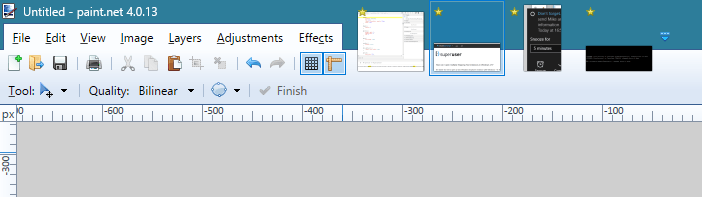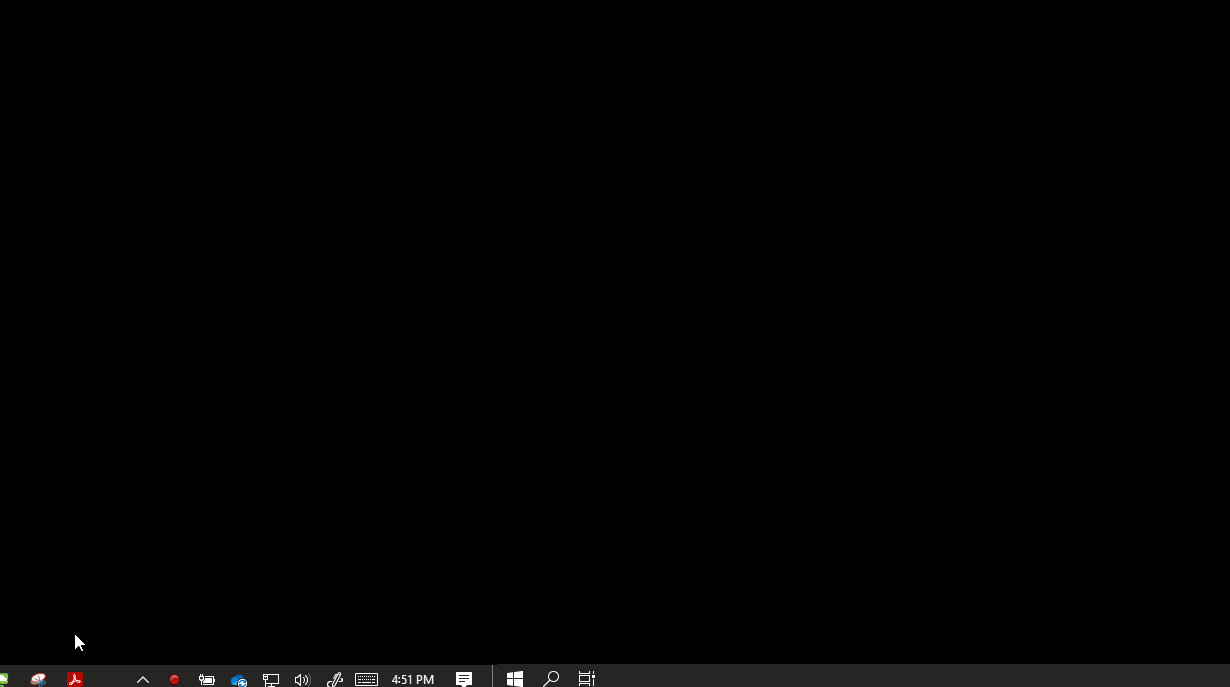Как я могу открыть несколько экземпляров Snipping Tool в Windows (7)?
Мне быстрее открыть новый экземпляр Windows Explorer с Windows + E, чем найти открытый, и я действительно хочу, чтобы, когда у меня запущен Snipping Tool, я мог нажать Ctrl + Alt + S и либо открыть новый Snipping Экземпляр инструмента или, по крайней мере, сделать существующее активное окно.
Могу ли я сделать что-нибудь из этого?
3 ответа
Я не нашел способ открыть несколько экземпляров. По крайней мере, я не могу найти способ изначально.
Активизировать это - другая история.
Прикрепите его к панели задач, а затем используйте Win плюс число (ключ), обозначающее его местоположение на панели задач.
Пример:

В этом примере я бы нажал Win+5
Если вы нажмете этот ярлык, когда он уже открыт, он переключится на уже открытый экземпляр.
В сочетании с Ƭᴇcʜιᴇ007 о возможности быстрого запуска и возврата к Snipping Tool, мне нравится использовать приложение для постановки моих снимков. Я выбрал этот метод, так как пока нет способа запустить несколько экземпляров Snipping Tool.
- сайт продукта paint.net (0$; остерегайтесь фальшивых кнопок загрузки рекламы, спасибо пользователю user1445967)
- paint.net в Магазине Windows (7$; то же приложение с
простота магазина)
paint.net использует предварительный просмотр изображения в верхней части своего окна, чтобы действовать как вкладки. Мне нравится ставить мои обрезанные изображения таким образом:
paint.net будет оценивать содержимое буфера обмена при создании нового изображения. Если содержимое буфера обмена является изображением, оно будет использовать его размеры для размера холста. Я принимаю эти размеры по умолчанию и вставляю изображение.
Примечание: это работает только при создании нового изображения после того, как Paint.NET уже открыт. Смотрите ниже относительно этого.
При запуске paint.net с изображением, уже находящимся в буфере обмена, я все равно вставляю его в несоответствующий размер. Это предложит расширить холст. По умолчанию выбрана команда "Развернуть холст"; поэтому я просто нажимаю Enter. Только что вставленное изображение по-прежнему выбирается paint.net. Затем я запускаю инструмент Image → Crop to Selection, и у меня остается только мой снимок экрана из Snipping Tool.
Useful, relevant keyboard shortcuts for Paint.NET:
-----------------------------------------------------
Ctrl + N = New Image
Ctrl + Shift + X = Crop to Selection
Я повторно проверил это поведение в самой последней общедоступной версии от 2017-03-15: paint.net (Final 4.13.6191.1824)
Это немного хаотично и раздражает, но это ЕДИНСТВЕННЫЙ способ, который я нашел, чтобы одновременно открыть несколько экземпляров ножниц. Обычно я делаю это утром, чтобы открыть 4 или 5 из них, которые я могу использовать в течение дня.
Процесс:
- Откройте окно «Ножницы»
- Установите задержку фрагмента на 2 или 3 секунды.
- Нажмите «Новый», чтобы начать фрагмент, что даст вам время щелкнуть значок «Ножницы» на панели задач, чтобы открыть новый экземпляр.
- Ключевым моментом является то, что вам нужно щелкнуть, чтобы открыть новый, пока происходит задержка в 2 или 3 секунды (заставляет окна думать, что они больше не открыты).
- Теперь вы ДОЛЖНЫ свернуть новый экземпляр, который был только что открыт.
- Повторите еще раз столько раз, сколько хотите открыть x экземпляров.
*Примечание: мой GIF ниже не показывал его, но в конце у меня было 4 открытых и свернутых экземпляра на панели задач. Я мог бы щелкнуть по каждому из них, чтобы открыть и показать одновременно открытые 4 экземпляра, но я забыл включить это в свое видео.